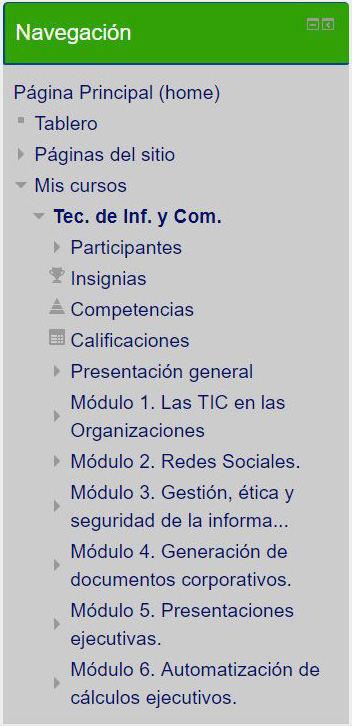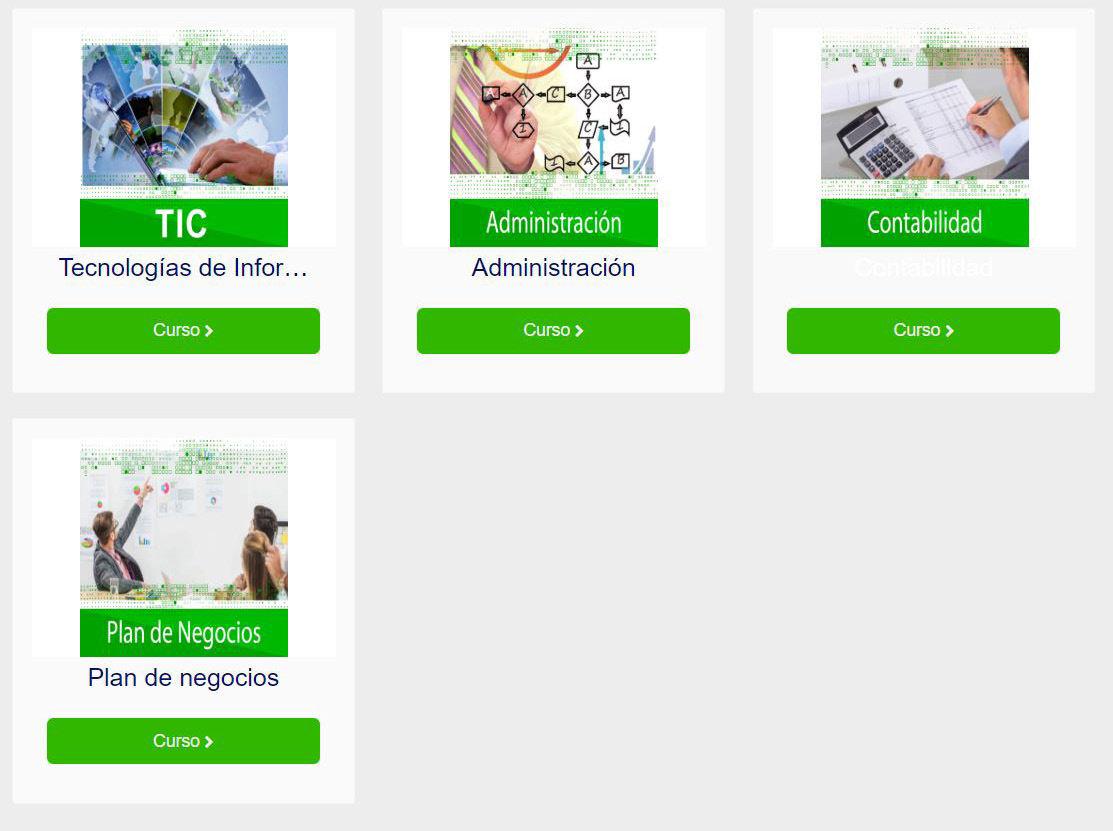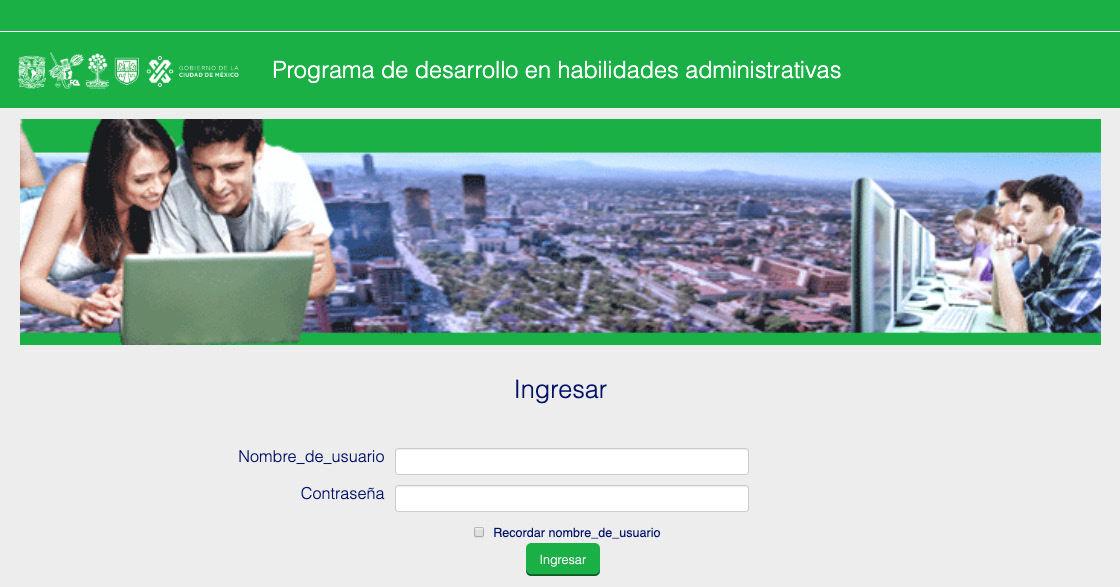1 minute read
Adjuntar fotografía y modificar perfil
from Manual de Usuario para el Curso-Taller en Línea de Capacitación en Desarrollo de Habilidades Admon.
by PDLM
ADJUNTAR FOTOGRAFÍA
Parte importante de este programa es que adjuntes tu fotografía, además de rellenar los campos con tus datos personales (Editar perfil). La forma de adjuntar una fotografía es la siguiente:
Advertisement
Figura 9. Para adjuntar fotografía y modificar perfil (editar)
Una vez que pulsaste clic en editar perfil, podrás modificar tus datos personales, correo electrónico y hasta escribir una breve semblanza (descripción), como se muestra en la siguiente figura.

Para adjuntar tu fotografía, en la parte baja de esta ventana podrás observar una sección llamada “Imagen del usuario”. De acuerdo al siguiente ícono, podrás adjuntar tu foto de dos formas:
1. Arrastrando la imagen desde tus archivos al recuadro punteado.

Figura 11. Arrastrar imagen
2. Ingresando al siguiente ícono.
Al presionar el botón “Examinar”, se abrirá una ventana que te permite buscar la ubicación exacta de tu fotografía, una vez que tengas la imagen clica en la opción abrir, ésta desplegará la ruta de ubicación de la fotografía dentro de tu equipo de cómputo.
NOTA: Es importante que consideres que el peso de tu foto, no exceda los 500MB. Una vez aceptada, observarás que tu fotografía, aparece en el perfil.

Figura 12. Fotografía en el perfil
NOTA: Si la plataforma no mostrara el cambio, por favor, presiona F5, para recargar nuevamente el sitio o cierra todos los navegadores abiertos.